Cara menjalankan ChatGPT sebagai aplikasi Windows di laptop atau PC
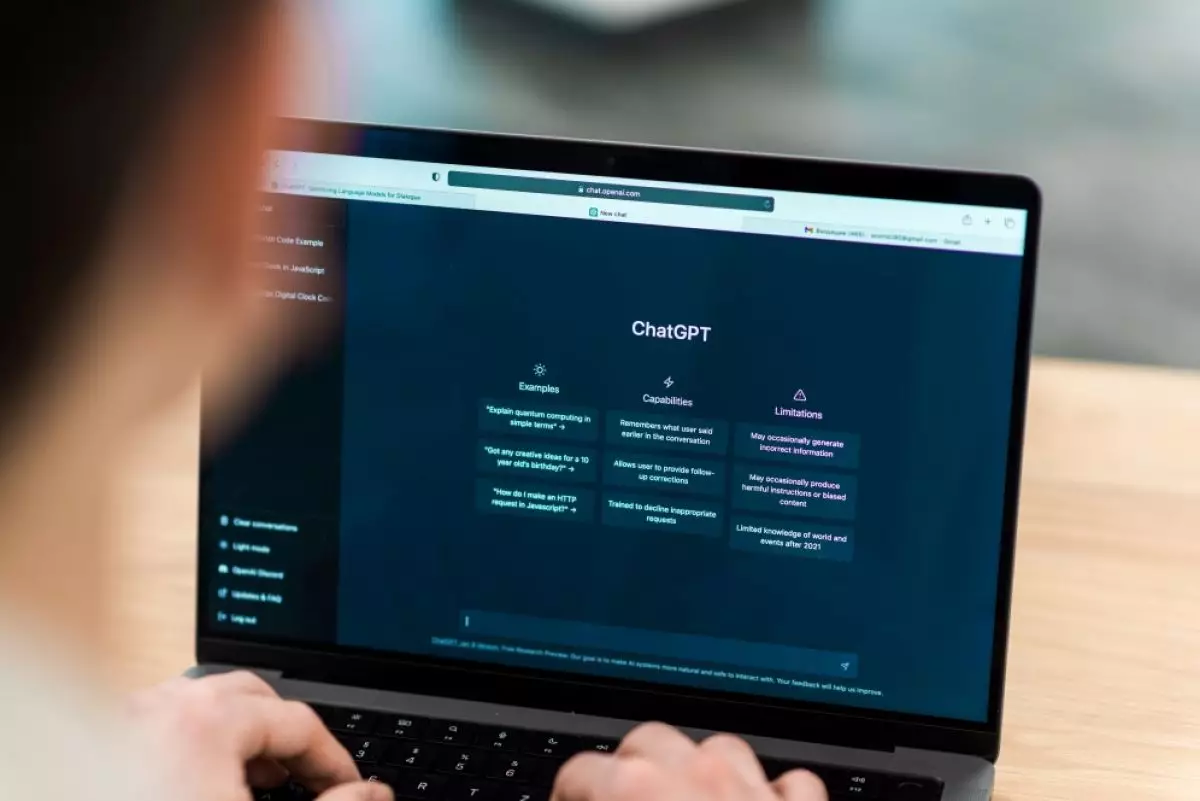
foto: freepik/frimufilms
Techno.id - Jika tidak suka menggunakan browser web untuk mengakses ChatGPT, kamu dapat mengubah alat AI ini menjadi aplikasi Windows asli. Dengan cara tersebut, alat ini kemudian akan bertindak dan berfungsi seolah-olah aplikasi Windows 11 atau Windows 10 asli.
Untuk mengubah web ChatGPT menjadi aplikasi, kamu perlu menggunakan opsi bawaan di Chrome atau Edge. Opsi ini mengubah situs apa pun yang kamu akses di browser web ini menjadi aplikasi Windows. Kamu dapat menggunakan salah satu browser web, tetapi Edge menawarkan opsi untuk mengubah ikon aplikasi saat kamu membuat aplikasi.
-
Cara mudah menggunakan ChatGPT sebagai aplikasi windows Saat ini generative AI menjadi teknologi yang sedang pesat dikembangkan
-
Sekarang ChatGPT memiliki aplikasi desktop resmi, bisa mengakses mode suara Bekerja dengan ChatGPT dalam layar penuh, atau buka jendela mini seperti Spotlight untuk percakapan cepat
-
ChatGPT bisa dipakai melalui perintah suara di HP, apa Google Assistant ketar-ketir? Sebuah pengembang aplikasi Tasker mengintegrasikan ChatGPT dengan ponsel berbasis Android.
Unduh ChatGPT menggunakan Chrome

1. Luncurkan Chrome di PC dan akses situs ChatGPT.
2. Masuk ke akun kamu di situs dan buka layar obrolan (tempat kamu mengirim dan menerima pesan).
3. Di pojok kanan atas Chrome, klik tiga titik dan pilih Simpan dan Bagikan > Instal Halaman sebagai Aplikasi.

4. Kamu akan melihat kotak dialog Instal Halaman Ini sebagai Aplikasi. Untuk mengubah nama aplikasi, klik bidang teks dan ketik nama. Maka nama ini akan muncul di mana pun aplikasi terdaftar. Kemudian, klik Instal.
5. Chrome akan membuat dan meluncurkan aplikasi di jendela baru. Kamu sekarang dapat mulai menggunakan aplikasi.
Windows akan menampilkan pemberitahuan yang menanyakan apakah kamu ingin menyematkan aplikasi ke bilah tugas. Untuk melakukannya, klik Ya. Jika tidak, pilih Tidak, Terima kasih.
Unduh ChatGPT menggunakan Edge

1. Buka browser web Edge dan akses situs ChatGPT. Masuk ke akun kamu jika belum melakukannya.
2. Saat layar obrolan dimuat, di sudut kanan atas Edge, klik tiga titik dan pilih Aplikasi > Instal Situs Ini sebagai Aplikasi.

3. Kotak dialog Instal Situs Ini sebagai Aplikasi akan terbuka. Untuk mengubah nama default aplikasi, klik bidang teks dan ketik nama baru. Untuk mengubah ikon aplikasi, di bawah ikon saat ini, klik Edit. Kemudian, pilih file ICO atau PNG sebagai ikon aplikasi. Ada cara untuk mengubah gambar apa pun menjadi file ikon.
4. Setelah selesai, klik Instal untuk menambahkan aplikasi ke PC.

Cara menjalankan ChatGPT sebagai aplikasi Windows
Cara meluncurkan aplikasi ChatGPT yang diunduh

Karena aplikasi ChatGPT yang kamu buat berfungsi seperti aplikasi terinstal lainnya di PC, kamu dapat meluncurkannya seperti aplikasi lainnya. Salah satu caranya adalah dengan menggunakan Menu Start.
1. Buka Menu Mulai, cari ChatGPT (atau nama apa pun yang kamu gunakan), dan klik aplikasi di hasil pencarian.
2. Untuk menyematkan aplikasi ke Menu Mulai (Start) atau bilah tugas, klik kanan aplikasi di hasil pencarian dan pilih Sematkan ke Mulai atau Sematkan ke Bilah Tugas. Cara ini memungkinkan kamu meluncurkan aplikasi dengan cepat dan nyaman. Kamu sekarang memiliki akses ke alat AI favorit sebagai aplikasi Windows asli.
Cara menyopot pemasangan aplikasi ChatGPT

Jika ingin menghapus aplikasi ChatGPT, kamu dapat menghapusnya seperti aplikasi lainnya. Untuk menghapus aplikasi menggunakan Pengaturan di Windows 11, buka Pengaturan > Aplikasi > Aplikasi yang Diinstal. Di sebelah aplikasi ChatGPT, klik tiga titik dan pilih Copot pemasangan. Pilih Copot pemasangan di prompt.
Untuk menghapus aplikasi menggunakan Pengaturan di Windows 10, buka Pengaturan > Aplikasi. Pilih aplikasi ChatGPT, klik Copot pemasangan, dan pilih Copot Pemasangan pada prompt.
Jika membuat aplikasi dengan Chrome, kamu juga dapat menggunakan Panel Kontrol untuk mencopot pemasangan aplikasi . Untuk melakukannya, navigasikan ke Panel Kontrol > Copot Pemasangan Program. Temukan dan pilih aplikasi ChatGPT dan pilih Copot pemasangan di bagian atas. Klik Hapus pada prompt.
Begitulah cara membuat, meluncurkan, dan menghapus versi Windows ChatGPT dari komputer. Bersenang-senanglah menggunakan alat AI favorit kamu!
RECOMMENDED ARTICLE
- ChatGPT sempat down beberapa jam, ini spekulasi yang muncul
- ChatGPT membuka GPT khusus untuk pengguna gratis, kini bisa punya akses ke GPT kustom
- OpenAI memperkenalkan GPT-4o, multimoda yang digadang-gadang bakal menghadapi AI Gemini Google
- Sekarang ChatGPT memiliki aplikasi desktop resmi, bisa mengakses mode suara
- 7 Alat AI yang bisa menjawab pertanyaan dari dokumen PDF, menyelesaikan pekerjaan jadi lebih mudah
HOW TO
-

10 Prompt ChatGPT untuk olah data Microsoft Excel, kerjaan 4 jam bisa selesai dalam satu klik
-

10 Model GPT di 2025 untuk otomatisasi kerjaan kantoran, awalnya butuh berjam-jam kini sedetik selesai
-

Terbaru di 2025, ini cara menonaktifkan smartphone dari jarak jauh jika dicuri
-

Cara sederhana menghilangkan Recent Files pada Windows 11 di PC dan laptop, amankan privasi sekarang!
-

Cara bikin format tulisan dicoret, tebal, atau miring di komentar YouTube, ini trik biar terlihat beda
TECHPEDIA
-

10 Cara download gambar di Pinterest kualitas HD, cepat dan mudah dicoba
-

Cara download game PS2 dan PS3 di laptop dan HP, bisa main berdua
-

10 Fitur canggih iPhone 16E, bakal jadi HP Apple termurah di bawah Rp 10 juta?
-

10 HP Xiaomi in bakal kebagian AI DeepSeek, bisa kalahkan AI dari Google atau ChatGPT?
-

Waspada, undangan pernikahan palsu lewat HP ini berisi virus berbahaya
LATEST ARTICLE
HOW TO Selengkapnya >
-
![10 Prompt ChatGPT untuk olah data Microsoft Excel, kerjaan 4 jam bisa selesai dalam satu klik]()
10 Prompt ChatGPT untuk olah data Microsoft Excel, kerjaan 4 jam bisa selesai dalam satu klik
-
![10 Model GPT di 2025 untuk otomatisasi kerjaan kantoran, awalnya butuh berjam-jam kini sedetik selesai]()
10 Model GPT di 2025 untuk otomatisasi kerjaan kantoran, awalnya butuh berjam-jam kini sedetik selesai
-
![Terbaru di 2025, ini cara menonaktifkan smartphone dari jarak jauh jika dicuri]()
Terbaru di 2025, ini cara menonaktifkan smartphone dari jarak jauh jika dicuri
-
![Cara sederhana menghilangkan Recent Files pada Windows 11 di PC dan laptop, amankan privasi sekarang!]()
Cara sederhana menghilangkan Recent Files pada Windows 11 di PC dan laptop, amankan privasi sekarang!


















